Når du prøver at logge ind eller få adgang til din Minecraft-server, kan du støde på fejlen 'En eksisterende forbindelse blev tvunget lukket af den eksterne vært'. Den fulde fejl lyder:
Forbindelse afbrudt
Intern undtagelse: java.io.IOUndtagelse: En eksisterende forbindelse blev tvunget lukket af den eksterne vært
Denne fejl kan opstå på grund af flere årsager, og løsningen vil variere i overensstemmelse hermed. De almindelige årsager til fejlen inkluderer firewall, der blokerer forbindelsen, internetforbindelse og routerproblemer.
I denne artikel ser vi på nogle af de almindelige løsninger, der hjælper dig med at løse en eksisterende forbindelse blev tvunget lukket af den eksterne hostfejl på din Minecraft-server.
Hvordan løser jeg Minecraft-serverfejl java.io.ioexception?
1. Sluk for Windows Firewall
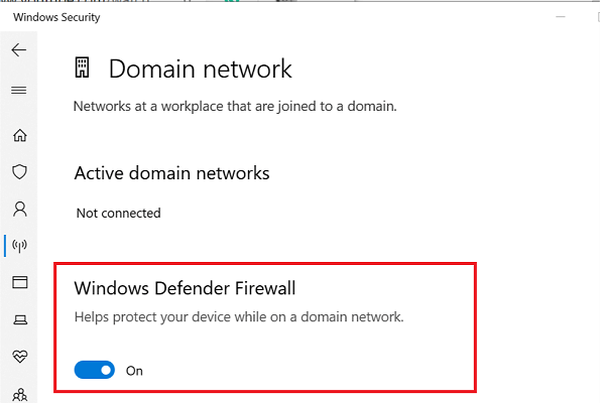
- Klik på Start og vælg Indstillinger.
- Åben Opdatering og sikkerhed.
- Klik på Windows-sikkerhed.
- Rul ned og klik på Firewall og netværksbeskyttelse.
- Klik på dit aktuelt aktive netværk.
- Skift kontakten for at slukke for Windows Firewall.
- Når den er deaktiveret, skal du starte Minecraft for at se, om fejlen er løst.
Hvis fejlen er løst, skal du deaktivere offentlig adgang til Java ™ Platform SE Binary. Sådan gør du det.
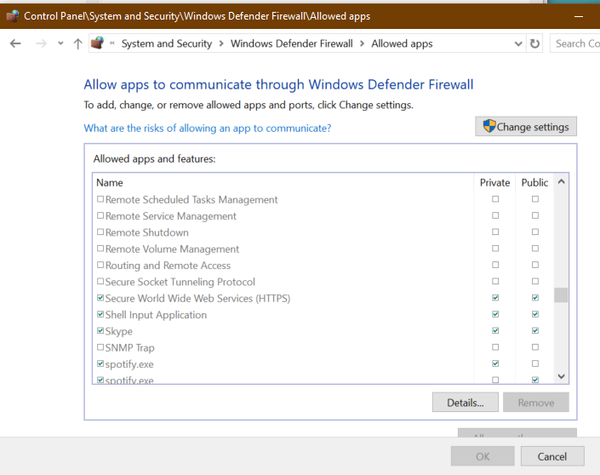
- Trykke Windows-nøgle + R.
- Type appwiz.cpl og klik Okay.
- I Kontrolpanel, gå til System og sikkerhed.
- Åben Windows Defender Firewall.
- Klik på Tillad en app eller funktion igennem Windows Defender Firewall link fra venstre rude.
- Find Java ™ Platform SE Binær.
- Tjek Privat felt for indstillingen. Hvis der er mere end én mulighed for Java Platform, skal du markere dem alle som Privat.
- Klik på Okay for at gemme ændringerne.
- Genstart computeren, og prøv at oprette forbindelse til serveren for at se, om fejlen er løst.
Sådan opdateres Minecraft Windows 10 Edition [Seneste version]
2. Skift afstand til serversiden
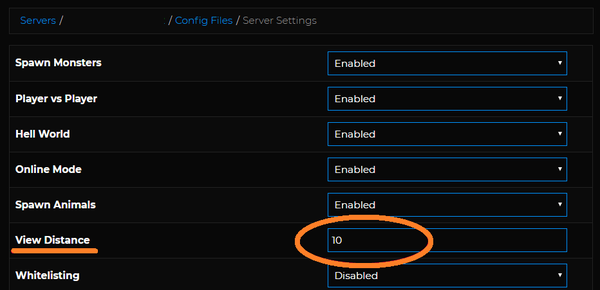
- Stop serveren, hvis den kører.
- Klik på Filer.
- Vælg Cong Files.
- Vælg Serverindstillinger.
- Find Vis afstand mulighed.
- Skift det til 4.
- Rul ned og klik Gemme for at anvende ændringerne.
- Start din server, og se efter eventuelle forbedringer.
Sænkning af serverens visningsafstand ser ud til at have fungeret for flere brugere. Men hvis problemet fortsætter, kan det også hjælpe at sænke afspillerens gengivelsesafstand til lavere indstillinger. Du kan ændre det i videoindstillingerne.
3. Chane din IPv4 DNS-adresse
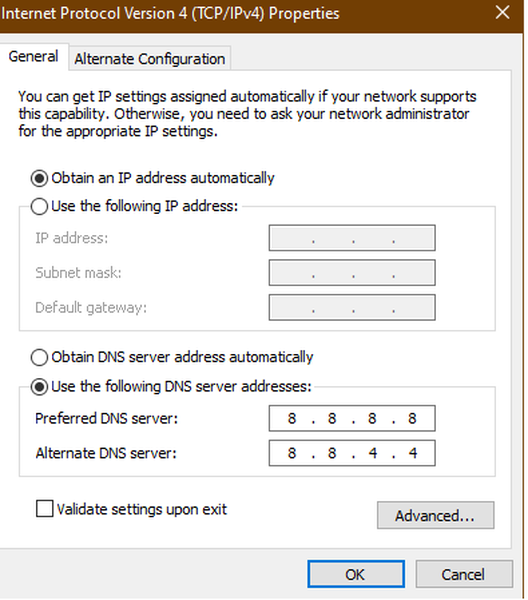
- Trykke Windows-nøgle + R for at åbne Kør.
- Type styring og klik Okay.
- Gå til Kontrolpanel Netværk og internet.
- Klik på Skift adapterindstillinger fra venstre rude.
- Højreklik på din netværksadapter, og vælg Ejendomme.
- Rul ned og dobbeltklik på Internetprotokol version 4 (TCP / IPv4).
- Vælg Brug følgende DNS-serveradresser mulighed.
- Indtast følgende i Foretrukket og Alternativ DNS-server felt henholdsvis:
8.8.8.8
8.8.4.4 - Klik på Okay for at gemme ændringerne.
Bortset fra den ovennævnte Google DNS-serveradresse kan du også bruge en anden offentlig DNS-serveradresse fra tredjepart, hvis du vil. Prøv at starte din server og kontroller, om fejlen er løst.
4. Kontroller dit netværk for problemer

Hvis du har en smartphone med mobildata, skal du oprette et WiFi-hotspot på din telefon og derefter slutte din computer til netværket. Prøv at oprette forbindelse til Minecraft-serveren, og kontroller, om problemet er løst.
Hvis du er i stand til at oprette forbindelse til Minecraft-serveren via hotspotet, er problemet for det meste med dit hjemmenetværk.
Genstart dit hjemmenetværk
- Sørg for, at routeren eller modemet er tændt.
- Træk i strømmen fra routeren for at slukke for den.
- Frakobl Ethernet-kablet.
- Lad enheden være inaktiv i et par minutter.
- Tilslut Ethernet-kablet igen, og tænd routeren.
- Vent til alle LED-indikatorer på routeren holder op med at blinke.
- Slut din computer til netværket, og kontroller, om fejlen er løst.
Hvis problemet fortsætter, kan du prøve at kontakte din internetudbyder (internetudbyder) for at se, om de kan hjælpe med problemet.
5. Geninstaller Java
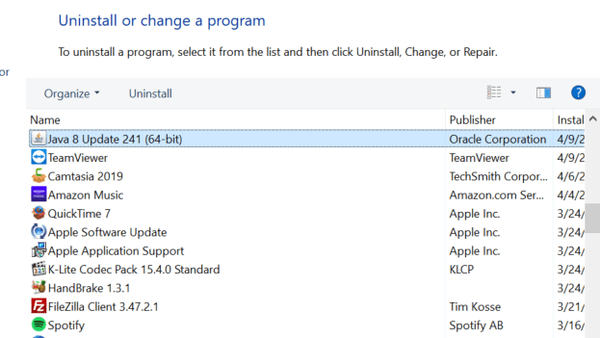
- Trykke Windows-nøgle + R for at åbne Kør.
- Type styring og klik Okay.
- Klik på Afinstaller et program.
- Vælg Java fra listen over installerede apps.
- Klik på Afinstaller.
- Når du er afinstalleret, skal du downloade og installere den nyeste version af Java.
- Genstart computeren og kontroller for eventuelle forbedringer.
6. Geninstaller Minecraft

- Trykke Windows-nøgle + R for at åbne Kør.
- Type appwiz.cpl og klik Okay.
- Vælg Minecraft fra listen over installerede apps.
- Klik på Afinstaller. Klik på Okay for at bekræfte handlingen.
- Når du er afinstalleret, skal du downloade og geninstallere den nyeste version af Minecraft.
Den eksisterende forbindelse blev tvunget lukket af den eksterne vært, når adgang til Minecraft-serverfejlen kan opstå, hvis din firewall blokerer forbindelsen. I nogle tilfælde kan inkompatible versioner af Java samt problemer med dit hjemmenetværk forårsage problemet.
Følg alle trin i artiklen en efter en for at rette fejlen. Fortæl os, hvilken metode der hjalp dig med at løse problemet i kommentarerne.
Ofte stillede spørgsmål: Lær mere om java.io.IOException Minecraft-fejl
- Hvordan løser du Minecraft, blev en eksisterende forbindelse tvunget lukket af den eksterne vært?
Gå til for at rette fejlen Start > Opdatering og sikkerhed og deaktiver Windows Firewall. Føj derefter Java ™ Platform SE Binary til den hvide liste. Det kan også være en god idé at kontrollere dit hjemmenetværk for problemer.
- Hvad betyder en eksisterende forbindelse med magt lukket?
Denne fejl opstår, når klienten og værten ikke opretter en forbindelse. Ifølge Minecraft opstår fejlen på grund af problemer med brugerens computer og ikke deres servere.
- Hvad betyder Java IO IOException?
Java IO IOException indikerer normalt en fejl i input og output-drift. I Minecraft opstår fejlen, hvis brugerens computer ikke opretter forbindelse til Minecraft-serveren.
- Minecraft
- fejlfinding af spil
 Friendoffriends
Friendoffriends

![Windows 8 Pro rabatopgradering fra Windows XP, og få 15% i rabat [Forretningsbrugere]](https://friend-of-friends.com/storage/img/images/windows-8-pro-discount-upgrade-from-windows-xp-and-get-15-off-[business-users]_2.jpg)

